Hier erfahren Sie, wie Sie andere Desktop-Computer einfach installieren können
TeamViewer ist eines dieser ProgrammeEinfach und auch sehr einfach, wenn es für verschiedene Zwecke verwendet wird, insbesondere wenn der PC-Zugriff per Fernzugriff über das Internet oder in einem LAN-Netzwerk erfolgt.
Daher ist diese TeamViewer-Anwendung sehrGeeignet, wenn Sie über ein LAN- oder Internet-Netzwerk auf einen anderen PC zugreifen möchten. Der Hauptvorteil von TeamViewer ist, dass kostenlos darauf zugegriffen werden kann. Auf diese Weise kann jeder es benutzen.
In diesem Artikel werde ich Ihnen erklären, wie Sie die Computer anderer Personen, die bereits mit TeamViewer in einem LAN-Netzwerk verbunden sind, remote installieren.
Remote-Desktop der Computer anderer Personen
Mit TeamViewer können SieUm in der Lage zu sein, Dinge wie Chatten, Übertragen von Dateien und auch Videoanrufe auf den Computern anderer Personen zu erledigen, können Sie mit Ihrem Computer die Computer anderer Personen aus der Ferne verwenden. Einige der Hauptfunktionen bei der Verwendung von TeamViewer, die in 4 Funktionen unterteilt wurden, sind:
- Kann als verwendet werden Remote-Support, Mit anderen Worten, Sie können remote auf die Computer anderer Personen zugreifen und das Erscheinungsbild der Computer anderer Personen sehen, auf denen Sie sich befinden.
- Präsentation, das ist das Gegenteil vonDie erste Funktion, bei der der ursprünglich angeschlossene Computer nach der Verbindung zwischen den beiden Computern den Bildschirm auf seinem Monitor auf einem anderen PC anzeigen kann, auf den zugegriffen wird.
- Kann Dateien übertragen.
- VPN.
Wenn Sie die Funktion von TeamViewer bereits kennen, sehen Sie nachfolgend einige Schritte zur Verwendung von TeamViewer:
1. Der erste Schritt zur Verwendung von TeamViewer besteht darin, zuerst die Anwendung herunterzuladen (hier herunterladen).
2. Warten Sie, bis der Downloadvorgang abgeschlossen ist.
3 Warten Sie einige Momente, bis der Download der Anwendung abgeschlossen ist. Wenn der Download der TeamVIewer-Anwendung abgeschlossen ist, können Sie den Ordner öffnen, in dem sich die Anwendung befindet, und auf das TeamVIewer-Anwendungsinstallationsprogramm doppelklicken.
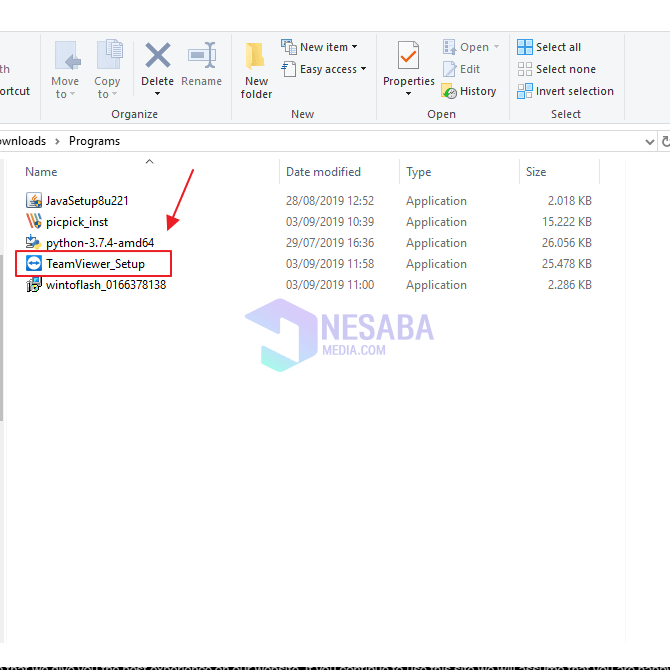
4. Danach wird das Setup-Feld in der TeamVIewer-Anwendung angezeigt. Anschließend können Sie auswählen Grundinstallation und dann können Sie wählen Persönlicher / nicht kommerzieller Gebrauch in der Box. Und dann klicken Akzeptieren - Fertig stellen.


6. Da diese Methode ein LAN-Netzwerk verwendet, klicken Sie auf das Menü Allgemein, Sie können in sehen Netzwerkeinstellungen und in Optionen Eingehende LAN-VerbindungSie wählen akzeptieren.

7. Im Menü Option Sie können das Passwort nach Belieben eingeben. Der Trick besteht darin, auf das Menü zu klicken Sicherheitund dann erscheint die Option im Menü Sicherheit. Anschließend können Sie das gewünschte Passwort in das Menü eingeben Persönliches Passwort (für unbeaufsichtigten Zugriff). Dann können Sie klicken Ok.

Die oben genannten Methoden sind Möglichkeiten für die Remote-Übertragung von PCs und die folgenden Methoden für Computer, die die oben genannten Computer fernsteuern.
1. Auf dem Computer, der den Computer zuvor steuert, müssen Sie die auf diesem Computer verfügbare TeamViewer-Anwendung öffnen. Und bei Fernsteuerung des Computers, Sie können die IP-Adresse eingeben, die zuvor auf dem Computer war. Und klicken Sie auf Verbinden.



Auf diese Weise oder in diesem Tutorial erfahren Sie, wie Sie mit TeamViewer den Computer eines anderen Benutzers aus der Ferne verwenden. Hoffentlich kann dieser Artikel für Sie nützlich sein.








